Встановлення, конфігурація та видалення браузера хоробрих браузерів

- 2372
- 692
- Steve Marvin I
Brave - це відносно новий веб -браузер, оголошений корпорацією Mozilla у 2016 році. Основна ідея цього проекту - безпечніший перегляд Інтернет -сторінок. Це працює на подібності добре відомого розширення Adblock, однак, у сміливих, що блокувало рекламу, що відбувається без будь-яких доповнень. Давайте поговоримо більше про Хоробрий браузер: його встановлення, налаштування для Windows та видалення.

Робота з сміливим браузером.
Опис та функціональність
Основна особливість цього веб -браузера - це блокування реклами на переглянутих сайтах. У той же час, як сертифікують розробники, швидкість завантаження сторінок значно зростає. Крім того, скейт цього проекту є підвищеним рівнем безпеки завдяки модулю HTTPS скрізь. Однак тут є підводні камені: замість того. Вони менш нав'язливі і відволікають, але все одно є. У налаштуваннях програми ви можете вибрати, що робити з рекламою: блокувати, змінити або показувати. Також є налаштування безпеки.
Програми та мінуси програми
| профі | Мінус |
| Підвищений рівень конфіденційності та захисту даних | Періодичні проблеми з відтворенням відео |
| Побудовано -в блокуванні реклами | Використання хромового двигуна всередині програми |
| Збільшення швидкості завантаження сторінки | |
| Розділення великої кількості відкритих вкладок на групи для більш зручного перемикання між ними |
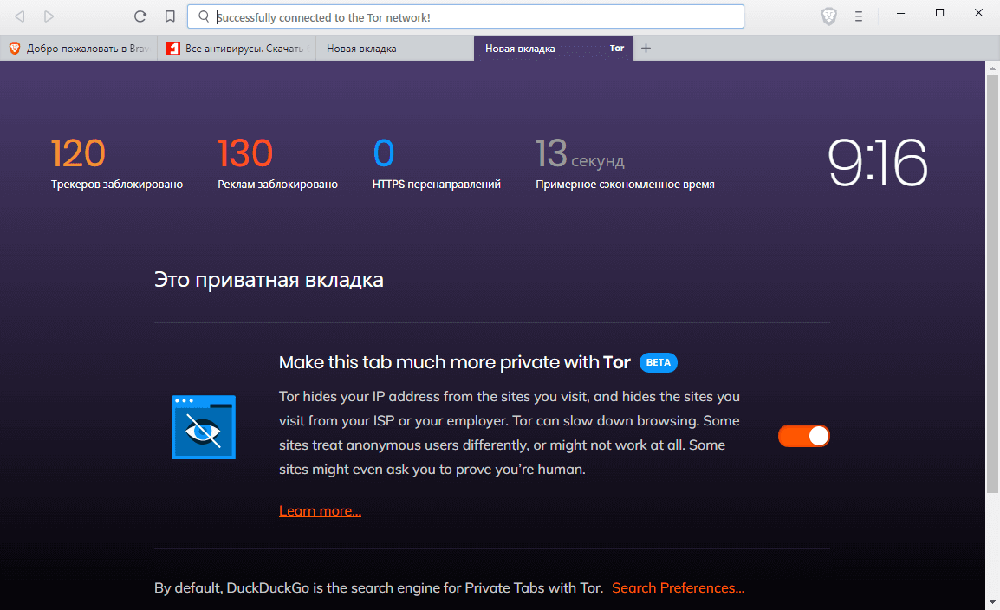
Як встановити
Для того, щоб встановити сміливий, ви повинні перейти на офіційний веб -сайт розробника. На цій сторінці ви можете вибрати необхідну версію програми для встановлення. Виберіть місце для завантаження встановлення файлу в провідник. Натисніть кнопку Зберегти. Відкрийте встановлений файл. Тоді розпочнеться процес встановлення, після чого браузер автоматично запуститься.
Налаштування браузера
Після встановлення слід правильно налаштувати програму, щоб робота в ній була зручною. Я одразу хочу зазначити, що Хоробрий використовує хромований двигун. Розробники зробили цей вибір у зв'язку з підвищеною безпекою та стабільністю системи. Спочатку заявка коштує англійської мови. При необхідності його можна змінити на російську.
- Клацніть на три смужки у верхньому правому куті екрана та виберіть елемент налаштувань.
- Посипте сторінку внизу і натисніть на розширення.
- Підмітаючи трохи нижче, ви побачите розділ мови. Ми відкриваємо першу мову вкладку. Клацніть на Додати мови. Знайдіть російську (російську) і натисніть кнопку Додати.
- Щоб програма повністю перейшла на російську мову, натисніть на три очки поруч із російською. У списку, який відкривається, позначте дисплей хоробу в цьому мовному елементі.
- На вкладці перевірки заклинань перекладіть російську мову в активну позицію. Далі натисніть кнопку Переробляти трохи вище, щоб програма була перезавантажена, а нові параметри збереглися.
Пошукова система за замовчуванням у Brave - Google Chrome. За бажанням його можна змінити, перейшовши в налаштування - пошукову систему.
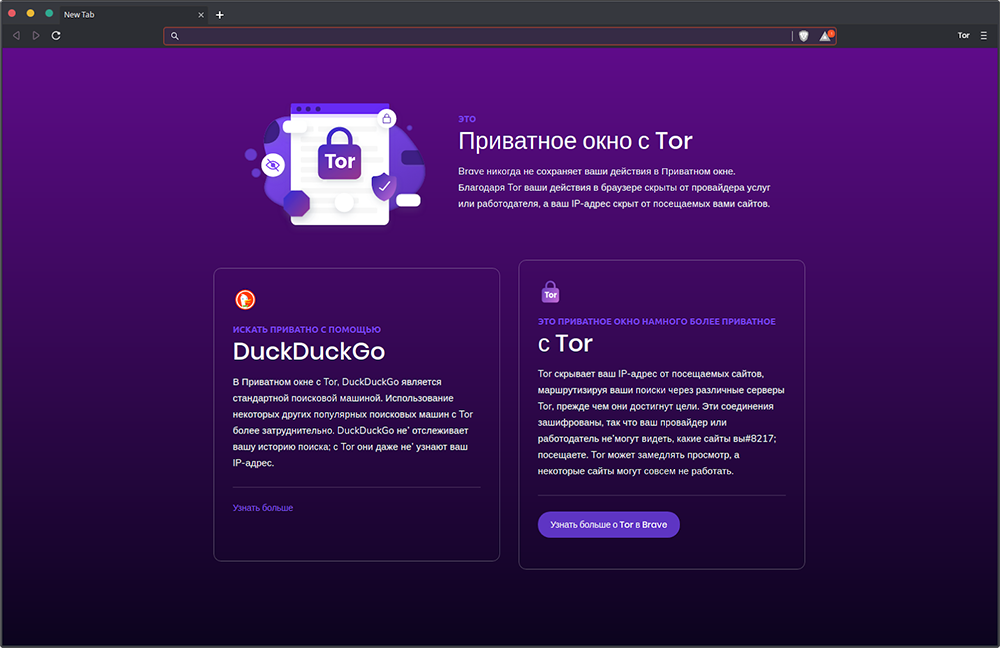
Інтерфейс браузера непомітний: зверху панелі вкладок, під ним цільовий рядок, який має чудову підсвічування. Ви можете додати сайт до закладок, використовуючи відповідну кнопку зліва від адресного рядка. Ви можете переглянути список усіх закладок, натиснувши три смужки праворуч та вибравши предмет закладку. Хоробрий має зручну функцію. Коли ви відкриваєте багато вкладок, і їх імена не дуже вибіркові, потім натиснувши праву кнопку на потрібній вкладці та вибравши параметр вкладки PIN ("PIN"), ви можете значно заощадити місце на вкладці, але Продовжуйте рухатися між ними без проблем. Більш повне налаштування програми може бути зроблено самостійно. Для цього змініть необхідні функції в розділі Налаштування.
Як видалити сміливий браузер
Перш ніж видалити сміливо, слід очистити всі вкладки, а потім перейти на панель управління. Щоб перейти до нього, натисніть комбінацію клавіш Win+R та введіть команду управління. Далі перейдіть до розділу програми та компонентів. Знайдіть у новому списку хоробрих, натисніть на нього один раз за допомогою лівої кнопки миші. Кнопка видалення з’явилася вгорі, на якій потрібно натиснути. Підтвердьте операцію. Як бачите, у видаленні немає нічого складного.
Таким чином, ми зустріли відносно новий браузер хоробрий. Він має ряд цікавих функцій, і тому багато людей люблять. Якщо у вас є питання щодо роботи з цією утилітою, то запитайте їх у коментарях. Відповіді на них будуть надані в найкоротший час.

